“Eu gostaria de transferir arquivos da Xiaomi para o PC com um cabo USB para salvar minhas fotos e vídeos - mas como você faz isso? Preciso baixar um pacote de PC ou aplicativo para o meu computador? "
Se você também é proprietário de um telefone Xiaomi, você pode estar se perguntando a mesma pergunta acima. Os telefones celulares Xiaomi são muito fáceis de usar, mas pode não ser muito intuitivo transferir arquivos do Xiaomi para o PC / Mac ou fazer backup do Xiaomi para o seu computador. Neste guia, mostraremos diferentes soluções para transferir arquivos do Xiaomi para o PC de forma simples, rápida e segura.
Parte 1: Transferir arquivos do Xiaomi para PC / Mac via TunesGO
Parte 2: Transferir arquivos do Xiaomi para PC / Mac via Mi PC Suite
Como o nome sugere, Nós PC Suite é um aplicativo dedicado aos usuários da Xiaomi que permite que você execute o backup de Xiaomi no PC. Além de fazer backup de celulares Xiaomi Mi no PC e restaurá-lo mais tarde, você também pode usá-lo para gerenciar fotos, vídeos, contatos e outros tipos de dados. Mi PC Suite suporta todos os modelos populares Xiaomi Mi e Redman, mas o aplicativo não pode ser usado para fazer backup de dispositivos de outros fabricantes. Veja como você pode fazer backup do seu telefone Mi para o PC usando o Mi PC Suite oficial.
Passo 1. Primeiro instale e inicie o Mi PC Suite em seu computador e conecte seu Xiaomi ao computador via USB. Depois de conectá-lo, conceda ao seu computador acesso para extrair dados por meio do modo de transferência de arquivos.
Passo 2. O aplicativo detectará automaticamente o dispositivo e exibirá seu instantâneo. Você pode ver os detalhes e clicar no botão "backup”Para transferir arquivos do Xiaomi para o PC via USB.
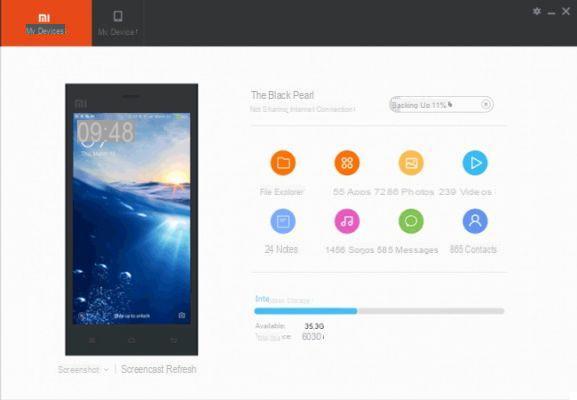
Passo 3. Sempre que quiser restaurar seus dados, você simplesmente precisa conectar seu dispositivo e reiniciar o Mi PC Suite. Desta vez, clique no botão "restauração“, Selecione um backup existente e restaure-o no telefone conectado.
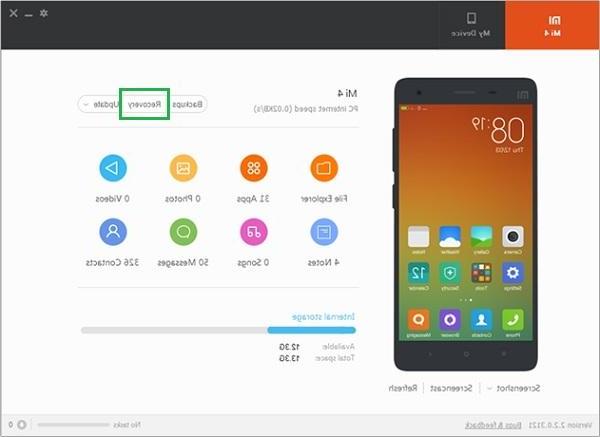
Parte 3: Faça backup do Xiaomi para PC com MobileTrans
Se você deseja transferir todos os arquivos da Xiaomi al PC em um clique, você deve tentar MobileTrans. O aplicativo é compatível com mais de 6000 dispositivos e, portanto, ele pode fazer backup não apenas dos telefones Xiaomi para o PC, mas também de vários outros modelos de telefones celulares. Com apenas um clique, você pode salvar fotos, vídeos, músicas, contatos, mensagens, registros de chamadas, favoritos e muito mais. Posteriormente, você pode restaurar o backup no mesmo dispositivo ou em qualquer outro dispositivo (Android ou iOS). Veja como o MobileTrans é usado.
Passo 1. Para começar, instale e inicie o MobileTrans em seu Mac ou PC com Windows. De todas as opções fornecidas na página inicial, selecione a opção "backup".
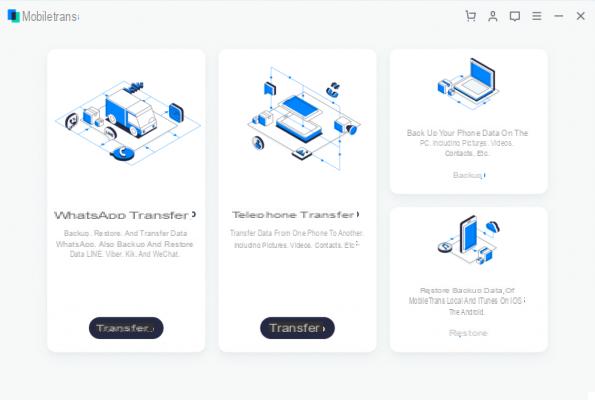
Passo 2. Agora conecte seu telefone Xiaomi ao computador e simplesmente espere até que o dispositivo seja detectado. Para que seja detectado, você terá que ativar a "depuração USB" nele seguindo as instruções que aparecerão no próprio programa. Uma vez detectado, você pode selecionar o que deseja salvar e clicar no botão "STARTS"Para faça backup de seu telefone Xiaomi para o PC.
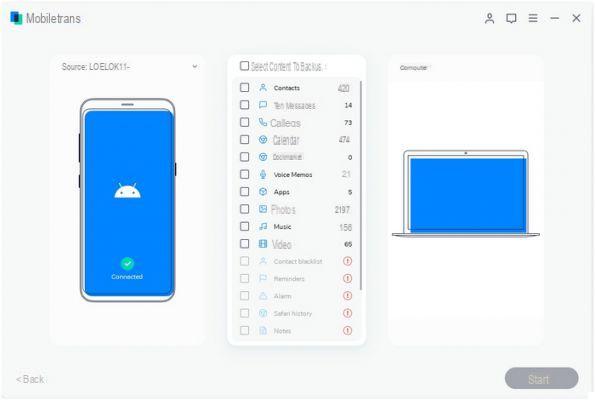
Passo 3. Espere um pouco até que o aplicativo transfira os arquivos da Xiaomi para o PC. Assim que o processo de backup for concluído, você pode desconectar o telefone com segurança.
Passo 4. Sempre que você quiser restaurar um backup existente, conecte seu dispositivo e selecione a opção "Restaurar”Na tela inicial do MobileTrans. Em seguida, escolha restaurar um backup MobileTrans existente.
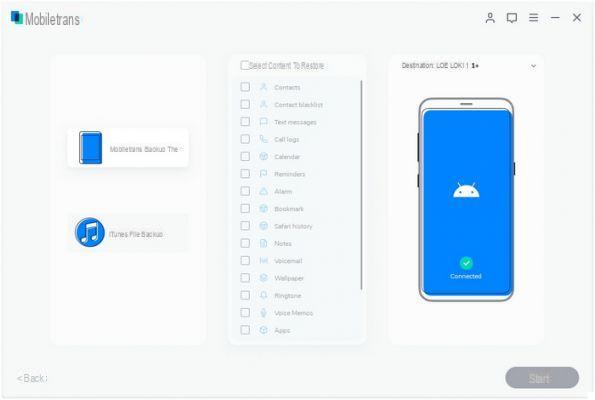
Passo 5. A lista de arquivos de backup feitos com MobileTrans será exibida. Selecione um arquivo de backup e os tipos de dados que deseja restaurar. Por fim, clique no botão “INICIAR” e aguarde até que o conteúdo do backup seja restaurado para o dispositivo conectado.
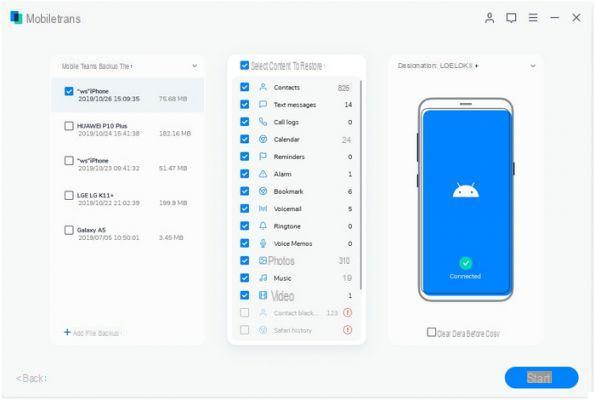
Parte 4: Backup Xiaomi com função de backup local
Além de usar aplicativos de desktop, como Nós PC Suite o MobileTrans, você também pode fazer backup de seu Xiaomi para o PC por meio das configurações para realizar um backup local. Posteriormente, o arquivo de backup pode ser movido para o cartão SD ou computador de onde pode ser restaurado a qualquer momento. O arquivo de backup inclui todo o conteúdo de mídia armazenado, documentos, contatos e outros tipos de dados. Para fazer backup do Xiaomi no PC usando seu recurso de backup local nativo, aqui está o procedimento a seguir.
Passe 1. Desbloqueie o telefone Xiaomi e vá para Configurações> Configurações adicionais> Backup e redefinição> Backup e toque na função "Backup local".
Passo 2. Agora toque no "backup”E espere que o dispositivo mantenha o backup no local designado. Certifique-se de que haja espaço livre suficiente no dispositivo / cartão SD com antecedência.
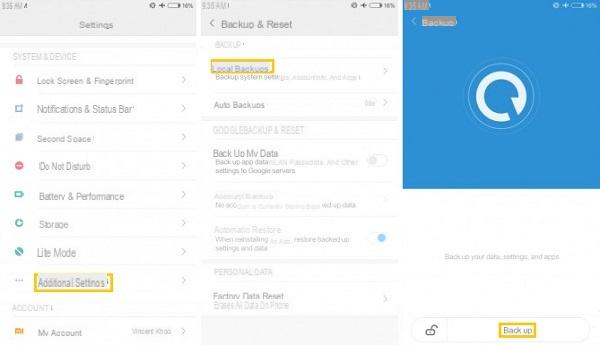
Passo 3.Assim que o processo de backup estiver concluído, ele pode ser acessado abrindo um “Gerenciador de arquivos” e navegando até sua memória interna> MIUI> Backup> Todos os backups. Basta copiar o arquivo de backup (com o nome como data e hora do backup) e movê-lo para o seu PC.
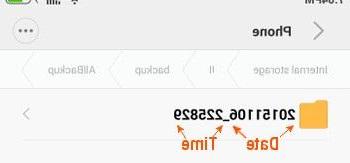
Passo 4. Sempre que desejar restaurar o backup da Xiaomi do PC, copie este arquivo e cole-o no mesmo local em seu telefone Xiaomi (Armazenamento interno> MIUI> Backup> Todos os backups). Para evitar confusão, você pode excluir qualquer outro arquivo de backup dessa pasta.
Passo 5. Por fim, vá para Configurações do telefone> Configurações adicionais> Backup e restauração> Backup local. Aqui, selecione o arquivo de backup que você acabou de copiar e toque no botão "Restaurar”Para restaurar seus dados.
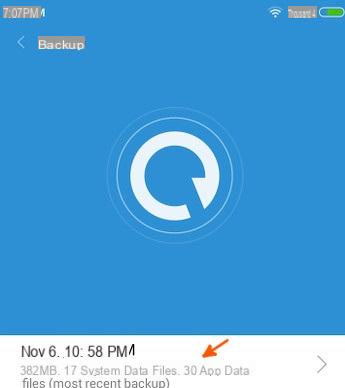
ottimo
Transfira arquivos do Xiaomi para o PC e Mac. Como fazer isso? -

























